Bortset fra Albumlisteside, kan du tilføje alle klientgallerier Album (eller ethvert galleri i det) til din hjemmesidenavigation ved hjælp af en link menupunkt.
Hvis du vil vise et offentligt album og ønsker, at de fleste af dine webstedsbesøgende skal tjekke/foretrukne/downloade dem, kan du tilføje albummet til din webstedsnavigation.
Følg disse trin for at tilføje et album til din hjemmesidenavigation:
Trin 1: Kopier albumsneglen
- Det første skridt er at få linket til et album.
- Når du har fået det, skal du kopiere albumsnegl som vil blive brugt i trin 2.
Trin 2: Tilføj linkmenupunktet i webstedsnavigation
- Indtast tilføj link (1) i søgefeltet.
- Du vil se de relaterede resultater.
- Klik på Tilføj Link mulighed (2) under Handlinger.
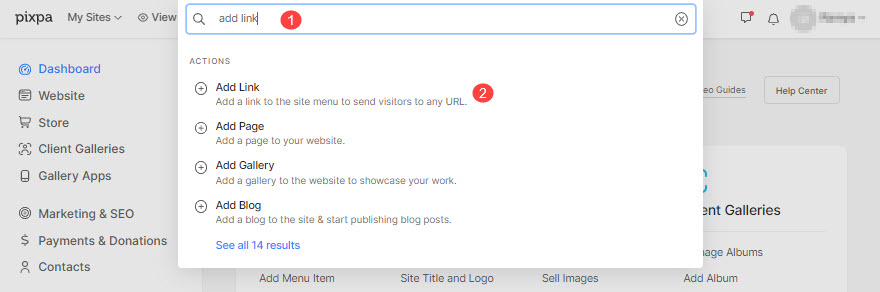
- Dette åbner et pop op-vindue, der lader dig vælge de forskellige typer sider, som du kan tilføje til dit websted.
- Vælg den Link mulighed for at tilføje et link.
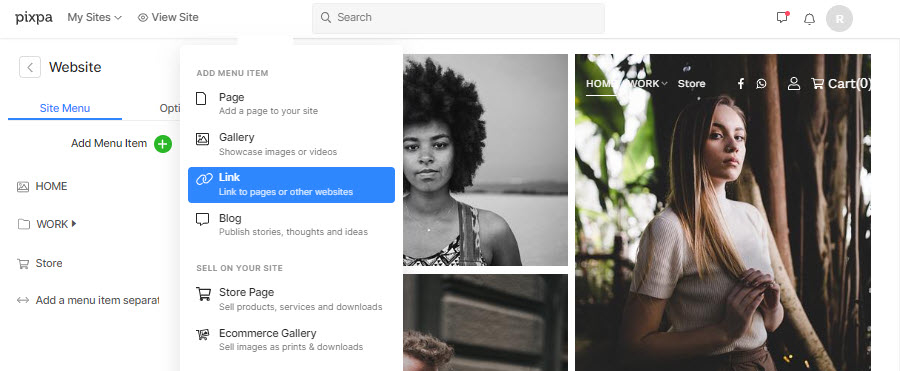
- Dernæst skal du angive et navn til dit nye link.
Det er det. Linkmenupunktet tilføjes nu.
- Klik nu på Weblink faneblad (1) og indsæt det kopierede link (2) her.
- Hit the Gem (3) knap.
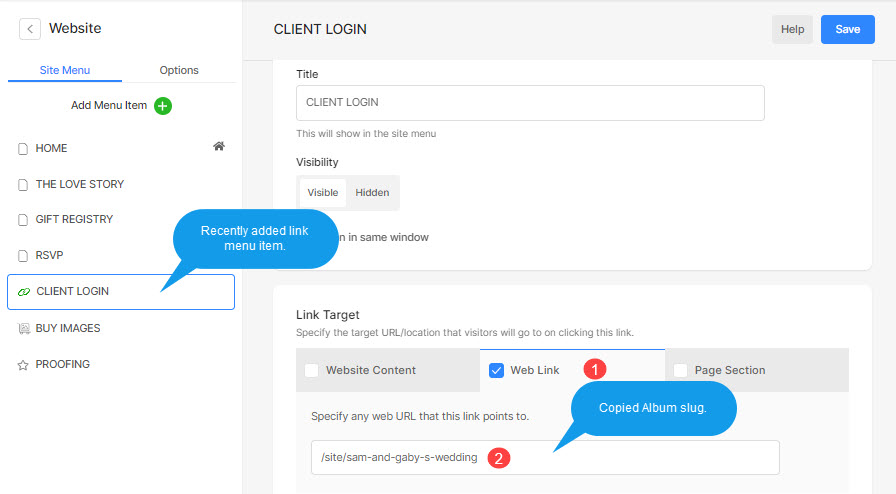
Du kan også indstille dette linkelement til at åbne i en ny fane eller den samme fane.
Kontroller også: Tilføj et link til din hjemmeside.
